كيفية مسح جدار فكونتاكتي؟ إزالة كافة الإدخالات من جدار VK
تقدم الشبكة الاجتماعية VKontakte للمستخدمين طريقة واحدة فقط لمسح جدار جميع الرسائل - حذف واحدة تلو الأخرى. من الجيد أن يكون لديك عشرات المنشورات على الحائط الخاص بك ، ولكن ماذا لو كان هناك المئات أو حتى الآلاف؟ نقترح ألا تضيع الوقت ، ولكن استخدم الأساليب المجربة لحذف جميع الرسائل على الحائط بشكل سريع ومريح. في التعليمات التفصيلية ، سنقوم بتحليل كل طريقة.
لماذا تعتقد أن مطوري الشبكة الاجتماعية لم يوفروا إزالة سريعة لجميع السجلات من الحائط؟ يتم ذلك لأغراض أمنية: ماذا لو أراد مهاجم أو شخص سيء أو مجرد شخص عشوائي تدمير كل شيء بضغطة زر واحدة.
قبل الشروع في حذف الإدخالات ، اتخذ إجراءات أمنية: تأكد من ربط رقم هاتفك الخلوي ولا تنس كلمة مرورك. يمكن أن تكون الشبكة الاجتماعية "" مشبوهة للغاية عندما يرتكب المستخدمون بعض الإجراءات غير المصرح بها. إذا قمت بحذف جميع الإدخالات بشكل جماعي ، فقد يثير ذلك شكوكًا حول حدوث خرق ، متبوعًا بالحظر الفوري. لهذا السبب ، قبل تنفيذ إجراء الحذف ، تذكر كلمة المرور واحتفظ بهاتفك المحمول في متناول اليد.
كيفية حذف جميع المنشورات على حائط VK في Google Chrome
بطريقة مماثلة ، يمكنك مسح الجدار في متصفحي Yandex و Opera. لكننا سنعرض باستخدام مثال متصفح من Google.ليس من الصعب تنظيف السجلات ، حتى إذا وجدت الخطوات التي وصفناها معقدة وغير مريحة. يمكن تنفيذ هذا الإجراء حتى من قبل مستخدم مبتدئ لجهاز كمبيوتر أو شبكة اجتماعية. ما عليك سوى اتباع تسلسل الخطوات وسيتم حذف جميع الإدخالات بسرعة وسهولة. حسنًا ، ربما يمكن حظرك ، لكن هذه ليست حقيقة. وفي حالة الحجب ، هناك دائمًا هاتف في متناول اليد.
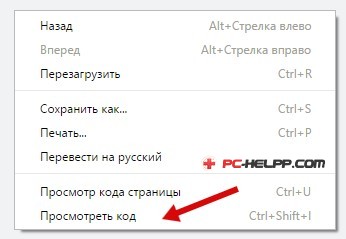
اعتمادًا على إصدار المتصفح ، تفتح أدوات المطور إما في اللوحة السفلية أو في الزاوية اليمنى من الشاشة. ابحث عن العنصر " وحدة التحكم". قد يكون هذا العنصر مخفيًا خلف السطر العلوي. اضغط على السهم الأيمن وسيتم عرض جميع العناصر على شاشتك.
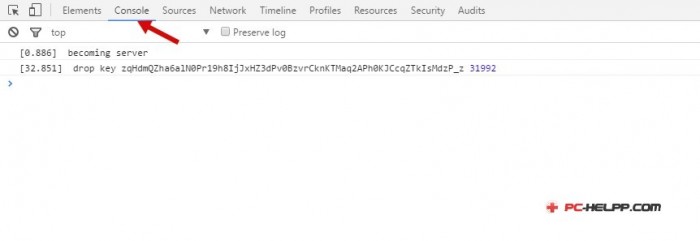
أنت الآن بحاجة إلى نسخ ولصق كود جافا سكريبت التالي ، وهي لغة برمجة نصية ، في هذا العنصر الذي تم العثور عليه:
var z = document.getElementsByClassName ("post_actions")؛ var i = 0؛ function del_wall () (var fn_str = z [i] .getElementsByTagName ("div") [0] .onclick.toString ()؛ var fn_arr_1 = fn_str .split ("(")؛ var fn_arr_2 = fn_arr_1 [1] .split ("؛")؛ EVAL (fn_arr_2 [0])؛ if (i == z.length) (clearInterval (int_id)) else (i + +)) ؛ var int_id = setInterval (del_wall ، 1000) ؛
بعد اللصق ، اضغط على مفتاح Enter. سيقوم هذا البرنامج النصي بتشغيل برنامج نصي لمسح جميع المنشورات على الحائط تلقائيًا. سيتم حذف كل رسالة بترتيب قائمة الانتظار ، وستكون الفترات الفاصلة بينها بالثواني. يسمح لك هذا البرنامج النصي ، على عكس النصوص المماثلة ، بإزالة جميع الرسائل من الحائط ، وليس فقط تلك التي تظهر في الصفحة الأولى. يسمح الفاصل الزمني لثانية واحدة للبرنامج النصي بتحميل كافة السجلات ، وجعلها مرئية ، ثم حذفها.
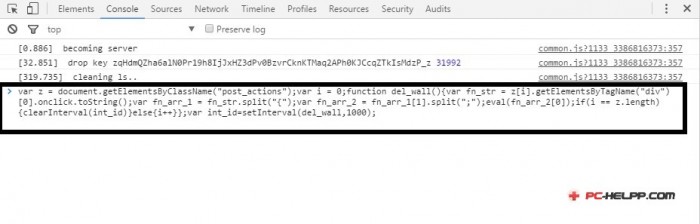
عندما يتم مسح الجدار تمامًا ، ستستمر وحدة التحكم في البحث عن الرسائل المراد حذفها وستتسبب في حدوث أخطاء. لإيقاف وحدة التحكم ، تحتاج إلى إغلاقها وإعادة تحميل صفحة فكونتاكتي نفسها.
ملاحظة لمن يتخوف من كل أنواع النصوص! يعمل هذا البرنامج النصي في رمز صفحتك: فهو يبحث عن الرسائل ويمحوها واحدة تلو الأخرى في الوضع اليدوي. بعد ثانية واحدة بالضبط ، يقوم بنفس الإجراءات حتى تتم إزالة الرسالة الأخيرة من الرمز. لن تسبب شفرة جافا سكريبت أي ضرر لصفحتك.
تنظيف جدار فكونتاكتي في Mozilla Firefox
هناك خمس خطوات بسيطة لهذا المتصفح تسمح لك بحذف المشاركات على جدار VK.الخطوةالاولىافتح صفحة VK.
الخطوة الثانيةافتح العنصر (بالنقر بالماوس في مساحة فارغة) "دراسة العنصر"
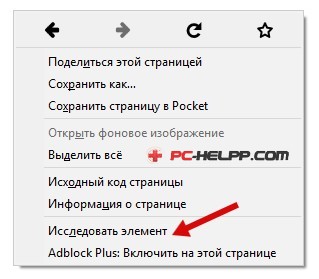
الخطوة الثالثةفي لوحة التحكم أدخل نفس كود جافا سكريبت.
الخطوة الرابعةتجاهل تحذير المتصفح والصق الرمز.

الخطوة الخامسةكرر الخطوة الثالثة (إدخال رمز خاص).
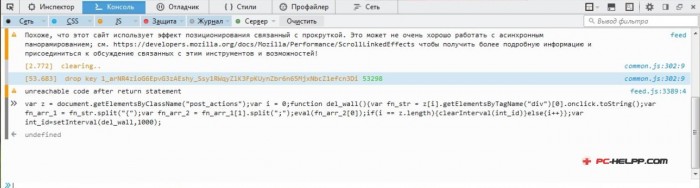
هذا كل شيء ، بدأ إجراء إزالة السجلات من الحائط. عند اكتماله ، افعل الشيء نفسه ، كما كتبنا أعلاه ، الإجراءات: أغلق وحدة التحكم وأعد الدخول إلى صفحة "فكونتاكتي".
استخدام ملحق VkOpt لمسح جدار السجلات
هناك العديد من الطرق التي أثبتت جدواها ، ولكن الأكثر فاعلية وأسرعها هو تثبيت امتداد متصفح خاص.بعد تثبيت الامتداد ، يجب إعادة تشغيل المتصفح دون فشل ، وإلا فلن يعمل البرنامج النصي. بعد إعادة التشغيل ، انتقل إلى صفحتك وبالنقر على اللوحة الزرقاء ، افتح الحائط.
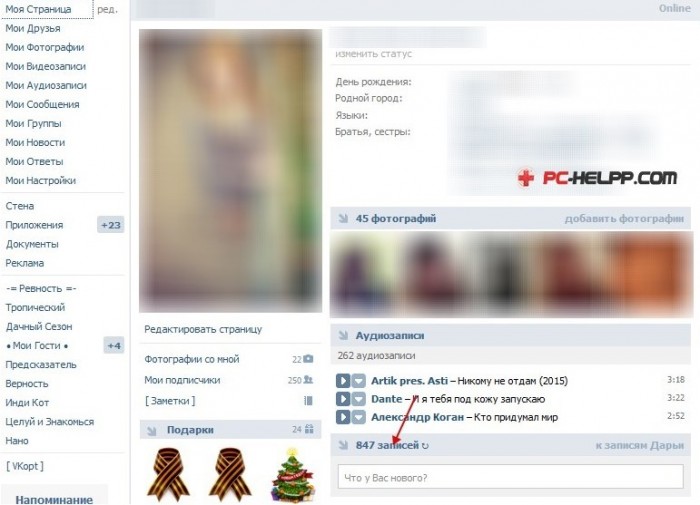
في اللوحة سترى الزر " أجراءات"بنقطتين. من خلال النقر على الصورة الأولى ، يمكنك الحصول على جميع صورك على الحائط (ستكون في شكل روابط). والنقطة الثانية - يزيل السجلات من الحائط. عند النقر فوق عنصر ، سيتم تقديمك مع خيار. إذا قمت بحذف الصفحة الأولى ، فإنك تقوم بمسح الجدار بالكامل. وإذا اخترت حذف الصفحة الثانية ، فستبقى الرسائل من الصفحة الأولى فقط ، وسيختفي الباقي.
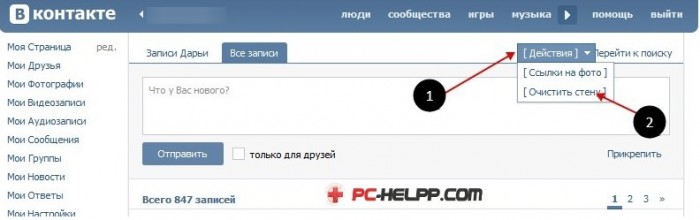
على سبيل المثال ، اخترت تنظيف الحائط بالكامل. انقر فوق العنصر الثاني ، وسيقوم البرنامج النصي بحذف الإدخالات بنفسه.
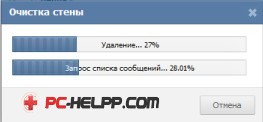
لا يوجد المزيد من الوظائف على الحائط الخاص بك.
